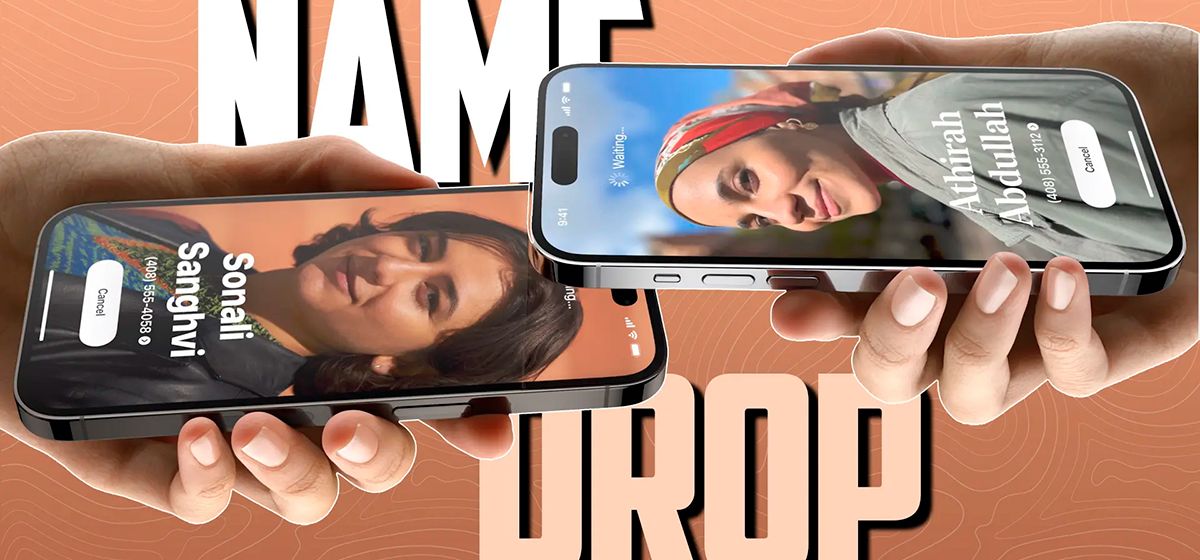
Как использовать NameDrop в iOS 17 на iPhone?
в iCases BlogДелиться контактами с другими владельцами iPhone стало еще проще.
Официальный дебют iPhone 15 состоялся на мероприятии Apple Wonderlust 12 сентября. С тех пор любопытство по поводу его новых возможностей и преимуществ не утихает. В то время как не все готовы избавиться от своих текущих телефонов, многие все еще могут воспользоваться обновлениями, предоставленными iOS 17, которые теперь доступны пользователям.
От Apple Wallet до программы Find My Friends компания революционизировала способ функционирования мира. В этом году Apple продолжает эту тенденцию с новой функцией NameDrop. NameDrop в iOS 17 предлагает новый способ быстро и легко обмениваться информацией среди пользователей iPhone. К счастью, эта функция доступна всем устройствам, поддерживаемым iOS 17.
Что такое NameDrop?
Похожий на AirDrop, NameDrop в iOS 17 позволяет пользователям iPhone обмениваться контактной информацией без необходимости отправки сообщения. Специально созданный для обмена контактными данными, NameDrop позволяет вам делиться своей собственной визитной карточкой, а также визитными карточками других, просто приблизив ваш iPhone к их устройству. Хотя процесс обмена прост, он отличается в зависимости от того, делитесь ли вы своей собственной информацией или информацией кого-то другого.
Требования NameDrop в iOS 17
Чтобы NameDrop бесперебойно работал на iPhone, убедитесь, что на ваших устройствах установлены эти требования:
- На обоих гаджетах должна быть установлена iOS 17 или более новая версия.
- Не выключайте Wi-Fi, Bluetooth и AirDrop для бесперебойного подключения.
- Убедитесь, что оба устройства находятся вблизи друг друга.
Кроме того, если вы хотите обмениваться контактами, проверьте, активирована ли функция NameDrop, а ваши контактные карты настроены на обмен именами и фотографиями. Вот краткое руководство о том, как это сделать:
- Откройте «Настройки» на своем iPhone;
- Перейдите в Общие → AirDrop;
- Активируйте переключатель Объединение устройств.
Как включить обмен именами и фотографиями?
- Откройте приложение Телефон.
- Перейдите в Контакты и выберите свою карточку пользователя.
- Нажмите на меню Фото и постер контакта.
- Убедитесь, что вы включили опцию Обмен именами и фотографиями.
Как использовать NameDrop, чтобы поделиться контактной информацией?
- Поднесите верхнюю часть вашего iPhone к устройству другого пользователя, и в верхней части обоих экранов должно появиться свечение;
- Держите экраны вместе до тех пор, пока функция NameDrop не появится на обоих устройствах;
- После появления NameDrop выберите «Только получить», чтобы получить контактную карту другого пользователя, не открывая свою. Или же выберите «Поделиться», чтобы обменяться контактными карточками с другим пользователем. Чтобы отменить обмен, разведите устройства до завершения передачи.
Как использовать NameDrop для обмена контактной информацией других?
- Запустите приложение «Контакты» на вашем iPhone.
- Выберите контакт, которым вы хотите поделиться.
- Нажмите «Поделиться контактом», выберите нужные поля, затем нажмите «Готово».
- Выберите способ передачи и нажмите «Отправить».
Недавно представленная функция NameDrop в iOS 17 является значительным шагом вперед по упрощению процесса обмена контактами между устройствами Apple. Интегрированная с AirDrop, эта функция устраняет необходимость ручной диктовки или записи контактной информации, делая процесс обмена более быстрым и эффективным. Теперь обмениваться контактами так же просто, как держать iPhone рядом с устройством другого пользователя.










